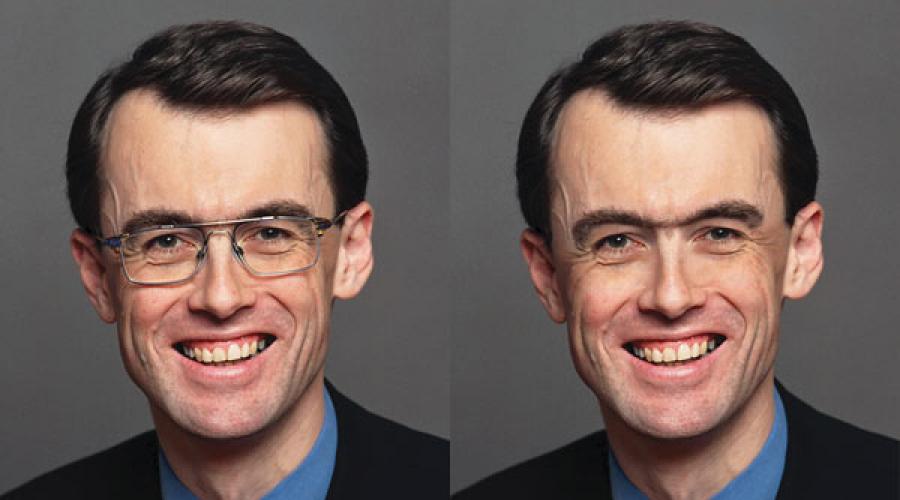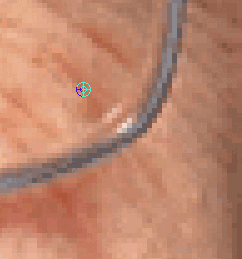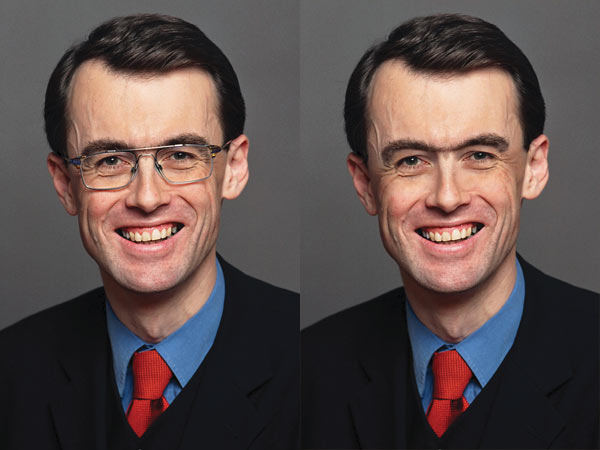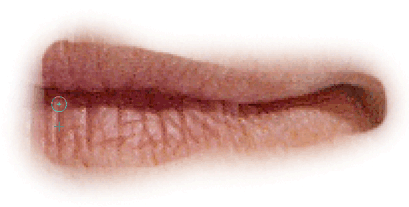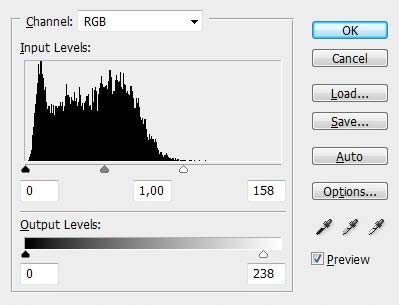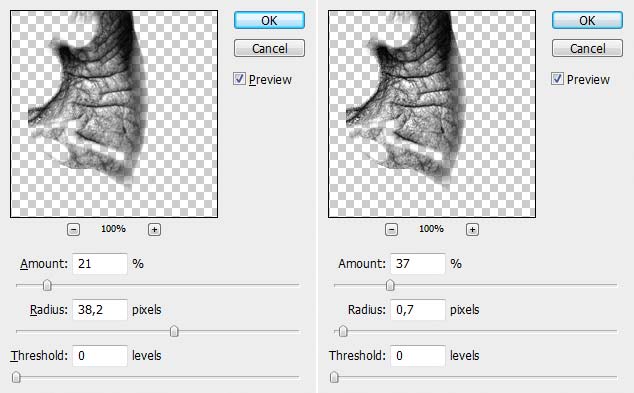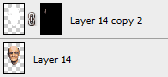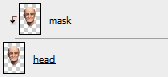|
|
|
|
|
|
|
|
Bugün bir insanı görsel olarak nasıl yaşlandıracağımızdan, yani yeterince genci yeterince yaşlı yapmaktan bahsedeceğiz =) Ve oynayacak bir şey var.
Sırayla: Bir dersin yalnızca başka birinin belirli sorunları çözme konusundaki bakış açısını görmek için gerekli olduğunu anlamak önemlidir. Herhangi bir ders, adım adım kılavuz değil, düşünce için bilgidir, bu nedenle adım adım ilerlemeye gerek yoktur. Denemek için tembel olmayın. Tam olarak nasıl ve nereye basılacağını göstermeyeceğim, her düğmeyi açıklayarak, Photoshop'u açıp bu yazıyı okuyarak, ne ve nerede olduğunu tamamen kendiniz tahmin edebilirsiniz, bazı yerlerde yine de ekran görüntüleri ve gifler yapacağım. Ancak bu, bu yazıyı mankenler gibi her şeyin çiğnendiği, neyin nereye ve nasıl gittiğinin olduğu bir kilometrelik bir kitaba dönüştüreceğim anlamına gelmiyor. Sanırım birçoğunuz zaten Photoshop ile çalıştınız ve temel şeyler hakkındaki bilginiz, aşağıdaki açıklamaya göre neyi ve nasıl olduğunu anlamak için zaten yeterli =)
İş için fotoğraf çekiyoruz
Gözlük
Önce, (2)Klon Damgası ve (1)Düzeltme Fırçası araçlarını kullanarak gözlükleri çıkarın.
Bu kişinin kendisi gibi kalması için kırışıklıkları korumak önemlidir. Bu birçok şekilde yapılabilir, ancak ben aşağıdakileri tercih ediyorum:
yeni bir katman oluşturdu ve üzerinde %100 opaklığa sahip yumuşak bir Clone Stamp fırçası kullanarak kırışıklığa devam etti, ardından şeffaflığı %20'ye düşürdü ve birkaç tıklama ile bu çizgiyi biraz daha sürdürdü. Satır bir anda bitmesin diye opaklığı düşürdüm. Liquify (Shift+Ctrl+X) ile bazı kırışıklıkları da bozdum.
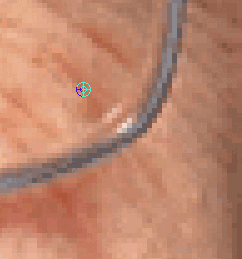
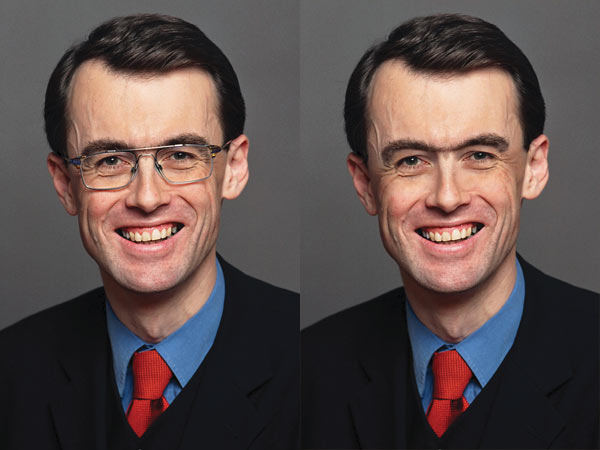
Fırçanın opaklığı, boyutu ve sertliği yalnızca rötuş yaptığınız görüntüye bağlıdır, bu nedenle bir kez ayarlayıp unutabileceğiniz ideal ayarlar yoktur. En inandırıcı resmi elde etmek için fırça ayarlarını sürekli olarak değiştirmek gerekir. Doku deseninin kendini tekrar etmemesi için klon kaynağının (yani klon için malzemenin geldiği nokta) değiştirilmesi de önemlidir.
Sonra, altında sadece beyaz bir arka plan bırakarak baş ve boynu kestik - takım elbise ve gri sırt artık gerekli değil.

Ağız
Yaşlılıktaki insanlar genellikle en lüks dişlere sahip değildir, bu nedenle sadece dudaklarıyla gülümsedikleri varsayılabilir. Başlangıçta ağzını kapatmak istedim ama pek etkileyici olmayan birkaç girişimden sonra bir donöre ihtiyaç olduğuna karar verdim. Ancak nakilden önce, doğal ağzını yamalamanız ve çenesini kaldırmanız gerekir.
Başlamak için, gerçekçiliği pek umursamadan ağzını yamaladı, deriyi çenenin altından yukarıya klonladı. Daha sonra Healing Brush'ı kullanarak çenesinden doğal cildinin dokusunu uyguladım.
Ardından, tabakayı yüzle ve ağızdaki yama ile boşaltarak, ağız bölgesini biraz aydınlatıyoruz. Liquify aracını kullanarak çenemi kaldırdım. Yaşlandıkça cilt gevşekleşir ve hafifçe sarkar. Aynı Liquify'ın yardımıyla alnı, şakakları, kaşları, biraz elmacık kemiklerini ve burnu indiriyoruz. Ayrıca kulaklarını aşağı doğru uzatıyoruz ve kafatasına bastırıyoruz, aksi takdirde acı verici bir şekilde kıllar.

Yüzün şeklini çok fazla değiştirmedim, gerekirse daha sonra düzeltmeye karar verdim.
Şimdi nakli yapmaya başlayabilirsiniz.
Kabul edilebilir tek bir ağız bulamadım, sadece ağızlardan oluşan bir jpeg veritabanı bulursanız, paylaşın veya bir bağlantı atın, çünkü diğer fotoğraflarda uygun bir açıda uygun bir ağız aramak cehennem işidir. Bu yüzden doğaçlama yapmak zorunda kaldık.
Vericinin ağzının sağ kısmını ayırın ve üst dudağın altındaki gölgeyi kaldırın.
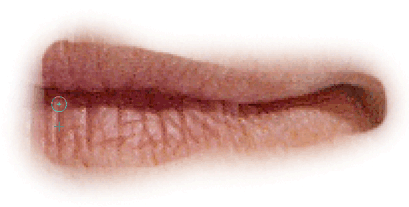
Katmanı çoğaltın ve yatay olarak döndürün. Ağzın iki yarısını birleştirip sonra döndürerek küçültüyoruz. Liquify'ın yardımıyla ağzın eğriliğini değiştirerek daha gerçekçi görünmesini sağlıyoruz. Dodge and Burn (Shift+O) ile vurgular ve gölgeler çizin. Daha sonra orijinal fotoğraftaki dudağın altında bulunan deliği yerine yerleştiriyoruz, aksi takdirde çene düz çıktı.
Lisina
Bir sonraki adım, kel kafayı modellemektir.
Halihazırda sahip olduğu kel alanlara dayanarak, saç dökülmesi olan bölgelerin başın arkasına doğru hareket edeceği varsayılabilir.
Başlangıç olarak, kel kafanın olması gereken dokuyu çiziyoruz. Bunu yapmak için kalem aracını alın, kafatasının nerede biteceğini belirtin. Ardından, Klonlama Damgasını alın ve seçim alanını alın derisiyle doldurun. Dokuyu homojen hale getirmek için Healing Brush'ı üstte gezdiriyoruz. Tepeye parlaklık ve şakaklara gölge ekleyin, Dodge and Burn araçlarıyla yapın. Daha sonra Liquify yardımıyla saçı sıkıyoruz.

Bunu yaparken sonucu beğenmedim, bu yüzden sadece bazı bölgeleri silerek kafatasının tepesini tamamen kel yapmaya karar verdim. Ayrıca kafatasının üst kısmını hafifçe sağa kaydırdım.
Sonra boyundaki kırışıklığı ve kaynaşmış kaşları kaldırdım, böylece daha sonra oraya kırışıklıklar koyabilirdim.
kırışıklıklar
İnternetten çok sayıda küçük fotoğraftan kırışıklıklar topluyoruz.
Uygulama teknolojisi basittir:
donörden gelen kırışıklığı resmimize aktarıyoruz. Kırışıklık katmanı için Yumuşak Işık kaplamasını seçin, siyah beyaza dönüştürün (bunu kanal karıştırıcı aracılığıyla deneyebilirsiniz, ancak ben rengi Hue\Saturation aracılığıyla kaldırdım). Ayrıca Düzeyler veya Eğriler ile deneme yapmanızı öneririm. Örneğin, hemen hemen tüm kırışıklıklar yaklaşık olarak aşağıdaki Düzeyler ayarlarına uygulanabilir.
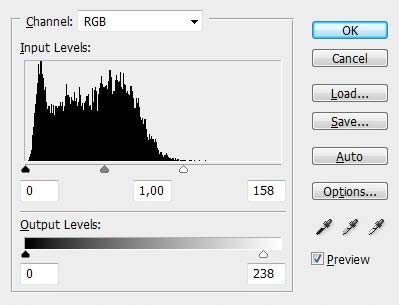
Burada kullanılan tüm kırışıklıklar için kontrastı ve keskinliği artırıyoruz, bunu şu şekilde yapıyoruz:
Kontrastı artırmak için: Büyük yarıçaplı ve küçük Miktarlı Keskinliği Azaltma Maskesi.
Keskinleştirme için: aynı Keskinliği Azaltma Maskesi, ancak küçük bir yarıçap ve büyük bir Miktar ile.
Tüm değerler ayrı ayrı seçilir (hepsi görüntünün boyutuna ve kalitesine bağlıdır).
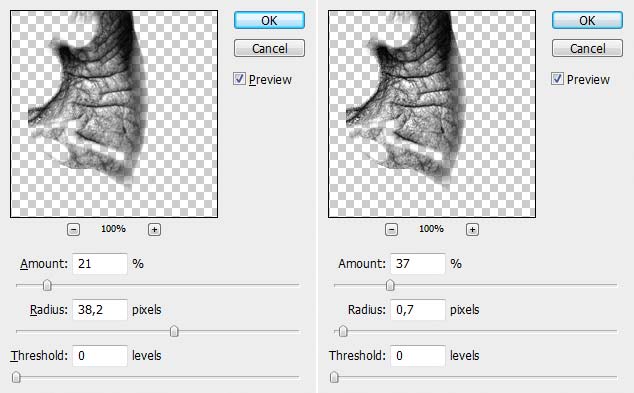
Sonunda kırışıklığın gereksiz kısımlarını siliyoruz.

Tüm katmanları kırışıklarla birleştirirseniz, bu maskeyi elde edersiniz:

Sonra elmacık kemiklerindeki cildi biraz indiririz, birkaç kırışıklık ve siğil ekleriz.
gri saç
Gri saç oluşturmak için, buruşmuş ve yüzü birleştirilmiş katmanları çoğaltıyoruz ve bunları s/b'ye çeviriyoruz. Ardından Düzeyler'i (Ctrl+L) açın ve Vurgu kaydırıcısını sola sürükleyin. Tüm cilt tamamen beyaza döndü ve saçlar griye döndü.
Kontrastı ve keskinliği artırmak için adımları tekrarlayın.
Aydınlatılmış katman için bir maske oluşturdum, Dune Grass adlı standart bir fırça aldım ve orada aşağıdaki ayarları yaptım:
Ardından, bir katman maskesi (Katman – Katman Maskesi – Tümünü Gizle) ekleyin ve saçın olması gereken yerlerde üzerini boyamaya başlayın. Şahsen sonuç bana uymadı çünkü gri saç çok koyuydu. Bunu düzeltmek için Düzeyleri alıp Vurgu kaydırıcısını biraz daha sola kaydırıyoruz. Kaşları da aynı şekilde yapıyoruz.
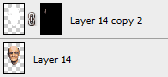

Ve kafatasını biraz daha yukarıdan kaldırıyoruz, sanırım daha iyi hale geldi.
son aşama
Gömlek için doğru açıyı elde edene kadar birkaç çekim yaptım.
Clone Stamp yardımıyla boynu kapatıyoruz.
Unsharp Mask ile gömleğe kontrast ekleyin ve Liquify ile gömleğin yakasını boyun çapına uydurun. Ardından, aşağı yukarı kabul edilebilir bir arka plan bulup Smart Blur ile bulanıklaştırıyoruz.
Kulakların konturu boyunca koyu bir sınırın geçtiği bulunmuştur. Yerel açıklamanın yardımıyla ondan kurtulabilirdim, ancak resmim küçük olduğu ve kulaklarımda doku olmadığı için bu tekniğin de işe yarayacağına karar verdim:
Kafayı çoğaltın, Kırpma Maskesi Oluşturun (Alt+Ctrl+G) ve varsayılan ayarlarla yumuşak, küçük bir fırça kullanın. Ardından, koyu halenin yanındaki ten renklerini alın ve karanlık yerleri boyayın.
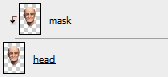
Her şey hazır olduğunda, gömleği, başlığı ve arka planı birleştirin ve Gölge ve Vurgu ile resmi gölgeler ve parlak noktalarda daha düzgün hale getirmek için denemeler yapın.
Yarın size görsel dönüşümün başka bir ilginç yolundan bahsedeceğim. Hazırlamak için yeterli zamanınız varsa.
Saygılarımla, okuyucu değilsiniz